
Grazie Pinuccia pour ta traduction en Italien
Bedankt Lisette pour ta traduction en Néerlandais
Thank you Chris pour ta traduction en Anglais
Obrigada Estela pour ta traduction en Portugais
Gracia Bhyma pour ta traduction en Espagnol
Danke Inge-Lore pour ta traduction en Allemand 
************
Ce
tutoriel a été réalisé avec PSP2020 mais vous pouvez le faire avec les
versions précédentes
Les masques sont de Franie et de Ildiko
***********
Il est
interdit de les modifier, de changer le nom et d'enlever le watermark.
Il est
interdit de les partager dans un groupe ou de les offrir sur le net
(site,blog ...).
Leur
utilisation dans des tutoriels est soumise à autorisations des auteurs.
***********
Filtres :
- AAA Frame, Foto Frame : Ici
- dsb flux, Linear Transmission : Ici
- Flaming Pear, Flexify 2 : Ici
- Filters Unlimited 2.0, Buttons & Frames, Round Button : Ici
- xero, Testya : Ici
- Alien Skin Eye Candy 5 : Impact, Extrude, Glass : Ici
Matériel :
- 1 Sélection, à placer dans le dossier Sélections de votre PSP
- 5 images, à ouvrir dans votre PSP
- 3 masques, à ouvrir dans votre PSP
- 1 Police, à ouvrir dans votre PSP
- 1 preset Flexify, à placer sans le dossier de votre choix
- 2 presets Alien Skin Eye Candy 5 : Extrude, Glass
Pour Importer les presets dans Alien SKin Eye Candy 5 : Faites un double-clic sur le preset et il se placera directement dans le dossier Settings de Alien Skin Eye Candy 5

-------------------------------------
Aidez-vous
de la coccinelle
pour suivre le tutoriel
|
Si vous voulez utiliser vos propres couleurs, n'hésitez pas à changer le mode et l'opacité des calques
-----------------------------------------------
- Avant-plan : #FFFFFF
 , Arrière-plan : #000000 , Arrière-plan : #000000 
- Fichier, Nouveau, Nouvelle image 950 X 550, Transparent
- Sélections, Sélectionner tout
- Activez l'image glaïeuls.jpg, Edition Copier
- Revenez sur votre travail, Edition, Coller dans la sélection
- Sélections, Ne rien sélectionner
- Réglage, Flou, Flou gaussien à 50
- Activez le masque ildiko@create0051_mask.jpg dans votre PSP
- Calque, Nouveau calque Raster 2
- Outil, Pot de peinture
 , remplir le calque avec la couleur #FFFFFF , remplir le calque avec la couleur #FFFFFF 
- Calques, Nouveau calque de masque, A partir d'une image
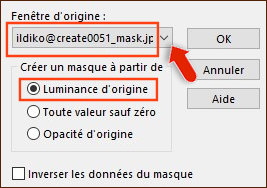
- Calques, Fusionner, Fusionner le groupe
- Double-clic sur le calque Groupe - Raster 2, Mode Mélange : normal et Opacité à 85 %
- Calques, Dupliquer
- Image, Miroir Horizontal (Image, Miroir dans les versions précedentes de PSP)
- Image, Miroir Vertical (Image, Renverser dans les versions précedentes de PSP)
- Effets, Effets géométriques, Inclinaison

- Gardez l'Opacité à 85 % !
- Se Placer sur le calque du fond Raster 1
- Outil Sélection (S)

Cliquez sur le petit carré Sélection personnalisée et appliquez les réglages suivants sur le calque Raster 1
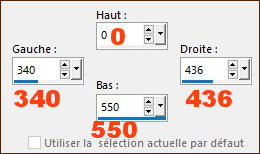
- Sélections, Transformer la sélection en calque
- Calques, Réorganiser, Placer en haut de la pile
- Sélections, Modifier, Sélectionner les bordures de la sélection
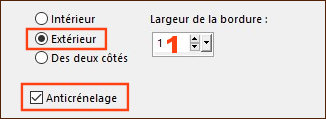
- Outil, Pot de peinture
 , remplir la sélection avec la couleur #FFFFFF , remplir la sélection avec la couleur #FFFFFF 
- Sélections, Ne rien sélectionner
- Calques, Dupliquer
- Image, Rotation libre
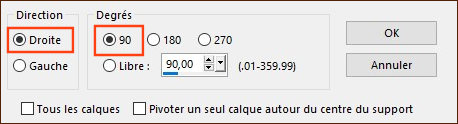
- Outil, Sélectionner
 (K), Changez les réglages Position horiz. et Position vert. pour les réglages ci-dessous (K), Changez les réglages Position horiz. et Position vert. pour les réglages ci-dessous
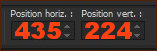
- Effets, AAA Frames, FOTO Frame
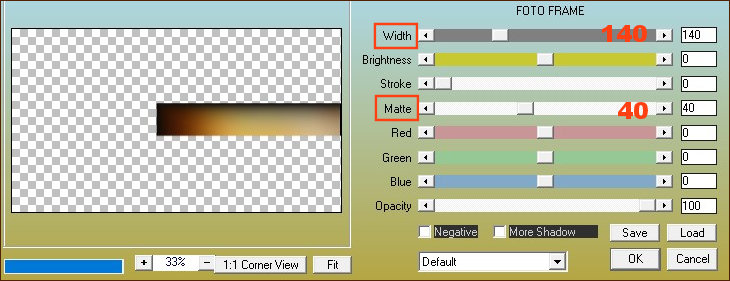
- Effets, dsb flux, Linear Transmission
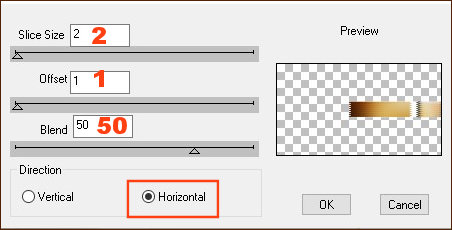
- Calques, Dupliquer
- Image, Miroir Horizontal (Image, Miroir dans les versions précedentes de PSP)
- Se placer sur le calque Sélection transformée
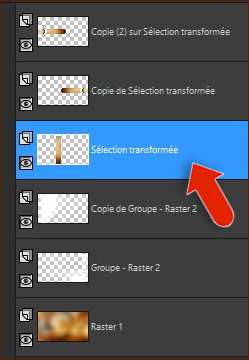
- Effets, Flaming Pear, Flexify 2, cliquez sur la petite flèche rouge et sélectionnez le Preset summer-Flexyfy 2 settings.q2q
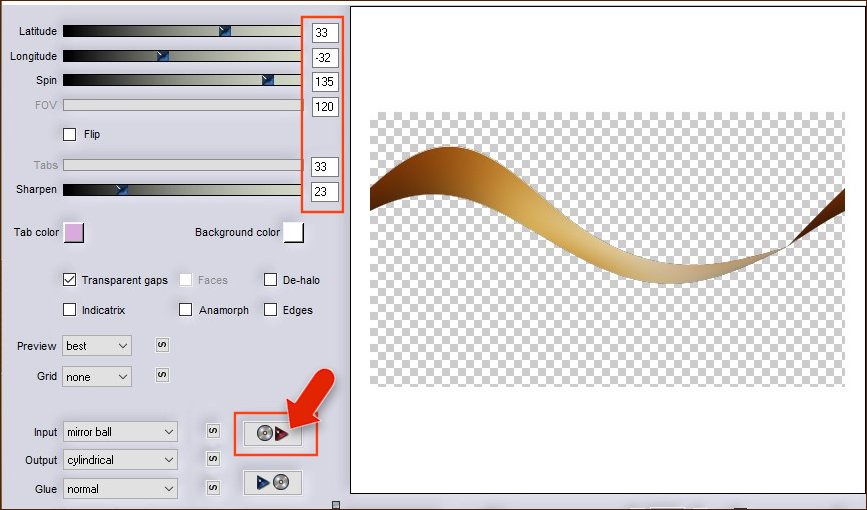
- Calques, Réorganiser, Placez en haut de la pile
- Effets, Effets 3D, Ombre portée 1/-1/56/50, Couleur #000000

- Outil, Sélectionner
 (K), Changez les réglages Position horiz. et Position vert. pour les réglages ci-dessous (K), Changez les réglages Position horiz. et Position vert. pour les réglages ci-dessous
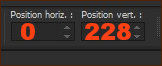
- Calque, Nouveau calque Raster 2
- Sélections, Sélectionner tout
- Edition, Coller dans la sélection (image glaieuls.jpg toujours en mémoire)
- Sélections, Ne rien sélectionner
- Activez le masque 20 20.jpg dans votre PSP
- Calques, Nouveau calque de masque, A partir d'une image

- Calques, Fusionner, Fusionner le groupe
- Image, Redimensionner, Redimensionner à 75 % (Redimensionner tous les calques non coché)
- Outil, Sélectionner
 (K), Changez les réglages Position horiz. et Position vert. pour les réglages ci-dessous (K), Changez les réglages Position horiz. et Position vert. pour les réglages ci-dessous
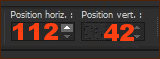
- Activez le masque masque-511-franiemargot.jpg dans votre PSP
- Calque, Nouveau calque Raster 2
- Outil, Pot de peinture
 , remplir le calque avec la couleur #FFFFFF , remplir le calque avec la couleur #FFFFFF 
- Calques, Nouveau calque de masque, A partir d'une image
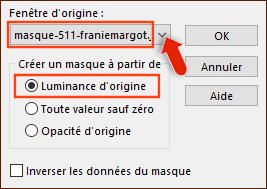
- Calques, Fusionner, Fusionner le groupe
- Sélectionner la police Kozyka Gothic Pr6N H, 100 pixels
- Avant-plan #FFFFFF
 , Arrière Plan fermé , Arrière Plan fermé
- Outil Texte, Police Kozuka Gothic Pr6N -Heavy.otf, Taille 100 pixels, Epaisseur du trait 3

- Ecrivez SUMMER en Majuscules
- Calques, Convertir en calque Raster 2
- Outil, Sélectionner
 (K), Changez les réglages Position horiz. et Position vert. pour les réglages ci-dessous (K), Changez les réglages Position horiz. et Position vert. pour les réglages ci-dessous
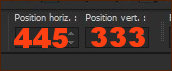
- Effets, Alien Skin Eye Candy 5 : Impact, Extrude, sélectionnez le Preset summer-extrude-noisette
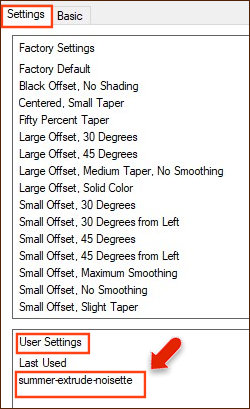  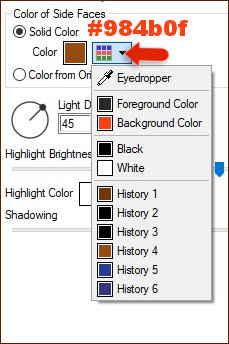
- Double-clic sur le calque Raster 2, Mode Mélange : Lumière dure et Opacité à 55 %
- Calques, Dupliquer
- Image, Redimensionner, Redimensionner à 50 % (Redimensionner tous les calques non coché)
- Image, Rotation libre
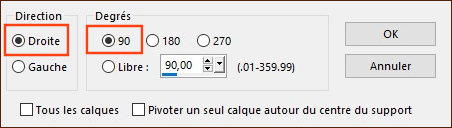
- Outil, Sélectionner (K)
 , placez comme sur la capture , placez comme sur la capture
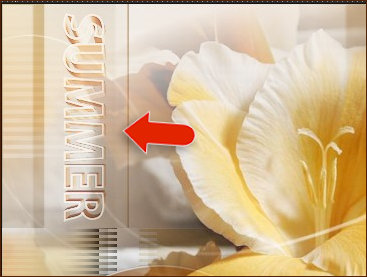
- Double-clic sur le calque Copie de Raster 2, Mode Mélange : Recouvrement et Opacité à 100 %
- Effets, Effets 3D, Ombre portée -3/-3/100/0, Couleur #000000

- Activez l'image summer-texte-noisette.png, Edition Copier
- Edition, Coller comme nouveau calque Raster 3
- Outil, Sélectionner
 (K), Changez les réglages Position horiz. et Position vert. pour les réglages ci-dessous (K), Changez les réglages Position horiz. et Position vert. pour les réglages ci-dessous
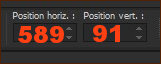
- Activez l'image summer-rond-noisette.png, Edition Copier
- Edition, Coller comme nouveau calque Raster 4
- Outil, Sélectionner (K)
 , placez comme sur la capture, position 1 , placez comme sur la capture, position 1
Calque, Dupliquer, placez en position 2

- Activez l'image summer-carres-noisette.png, Edition Copier
- Edition, Coller comme nouveau calque Raster 5
- Outil, Sélectionner (K)
 , placez comme sur la capture , placez comme sur la capture
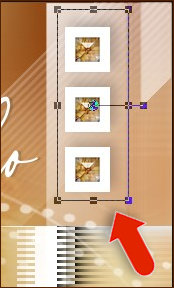
- Effets, Effets 3D, Ombre portée -5/5/30/13, Couleur #000000

- Edition, Copie spéciale, Copier avec fusion
- Edition, Coller comme nouveau calque Raster 6
- Effets, Filters Unlimited 2.0, Buttons & Frames, Round Button
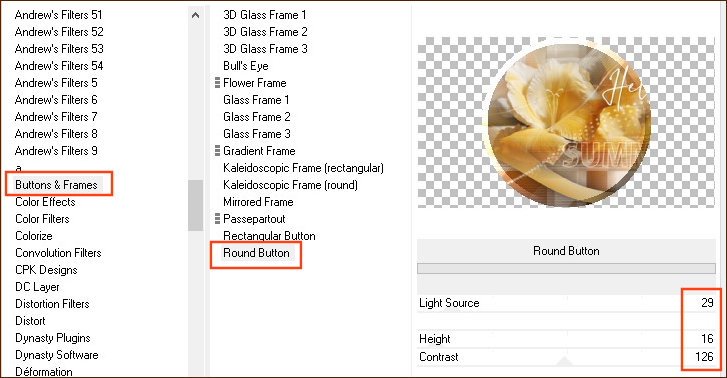
- Effets, Alien Skin Eye Candy 5 : Impact,Glass, Sélectionnez le Preset Summer-glass-noisette
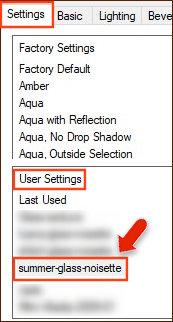
- Avant-plan couleur #FFFFFF

- Effets, xero, Tekstya

- Sélections, Charger, Charger la sélection summer-selnoisette01 à partir du disque
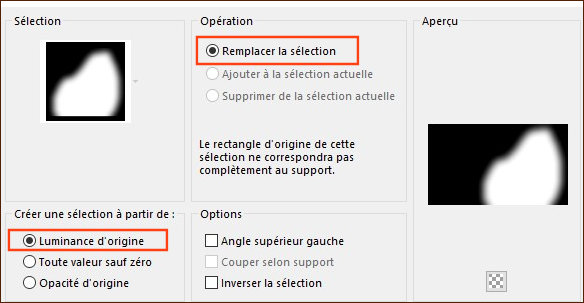
- Edition, Effacer où SUPPR au clavier, un seul clic !
- Sélections, Ne rien sélectionner
- Calques, Dupliquer
- Double-clic sur le calque Copie de Raster 6, Mode Mélange : Multiplier et Opacité à 28 %
- Edition, Copie spéciale, Copier avec fusion
- Edition, Coller comme nouvelle image
- Image, Redimensionner, Redimensionner à 15 % (Redimensionner tous les calques coché)
- Image, Ajouter des bordures,
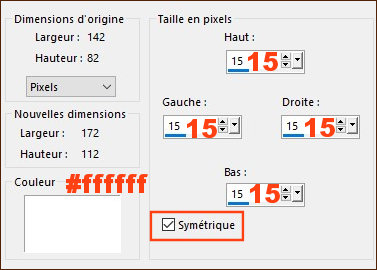
- Edition, Copier
- Edition, Coller comme nouveau calque Raster 7
- Outil, Sélectionner
 (K), Changez les réglages Position horiz. et Position vert. pour les réglages ci-dessous (K), Changez les réglages Position horiz. et Position vert. pour les réglages ci-dessous
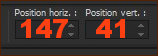
- Effets, Effets 3D, Ombre portée 0/0/40/42, Couleur #000000

- Calques, Dupliquer
- Image, Redimensionner, Redimensionner à 60 % (Redimensionner tous les calques non coché), Ne pas déplacer l'image !
- Image, Ajouter des bordures,
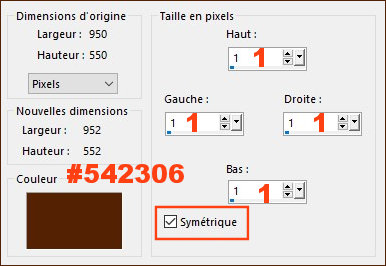
- Sélections, Sélectionner tout
- Image, Ajouter des bordures, Symétrique de 50 pixels, Couleur #FFFFFF

- Effets, Effets 3D, Ombre portée 0/0/50/50, Couleur #000000

- Sélections, Ne rien sélectionner
- Activez l'image summer-image-noisette.png, Edition Copier
- Edition, Coller comme nouveau calque Raster 2
- Image, Ajouter des bordures, Symétrique de 1 pixel, Couleur #000000

- Signez votre travail
- Enregistrez en JPG et Redimensionnez si vous le souhaitez.
-------------------------------
J'espère
que vous avez pris plaisir à faire ce tutoriel ...
N'hésitez
pas à me contacter en cas de problème : Ici
Merci et à
Bientôt !...
-------------------------------
Une autre version

Un grand merci à Lisa qui teste mes tutos
son site : Ici

Merci à Chris pour sa traduction en Anglais

Merci à Pinuccia pour sa traduction en Italien,
son site : Ici

Merci à Estela pour sa traduction en Portugais,
son site : Ici

Merci à Inge-Lore pour sa traduction en Allemand,
son site : Ici

Merci à Bhyma pour sa traduction en Espagnol,
son site : Ici

-------------------------------------------
Vos versions sur mon blog : Ici
----------------------------------------------
Créé le 30 juin 2021
|